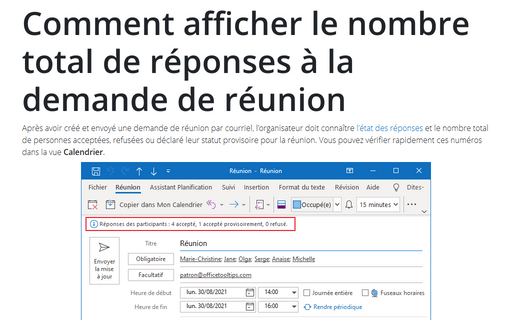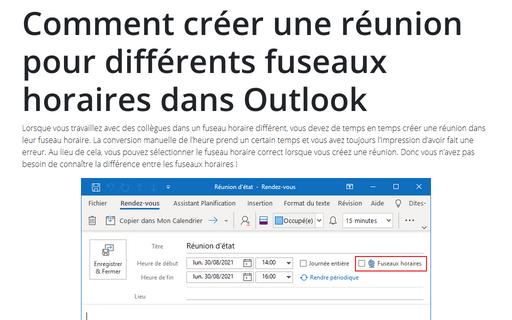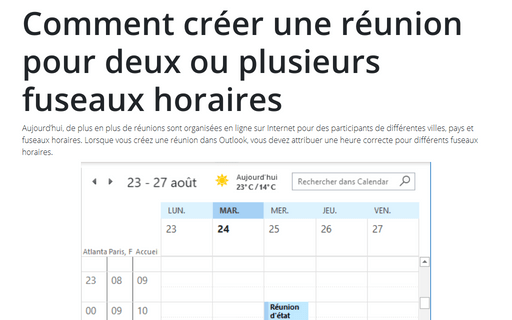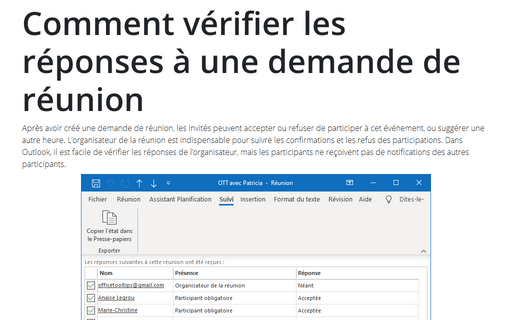Réunion in Outlook 365
Comment afficher le nombre total de réponses à la demande de réunion
Après avoir créé et envoyé une demande de réunion par courriel, l’organisateur doit connaître l’état des réponses et le nombre total de personnes acceptées, refusées ou déclaré leur statut provisoire pour la réunion. Vous pouvez vérifier rapidement ces numéros dans la vue Calendrier.
Comment créer une réunion pour différents fuseaux horaires dans Outlook
Lorsque vous travaillez avec des collègues dans un fuseau horaire différent, vous devez de temps en temps créer une réunion dans leur fuseau horaire. La conversion manuelle de l’heure prend un certain temps et vous avez toujours l’impression d’avoir fait une erreur. Au lieu de cela, vous pouvez sélectionner le fuseau horaire correct lorsque vous créez une réunion. Donc vous n’avez pas besoin de connaître la différence entre les fuseaux horaires !
Comment créer une réunion pour deux ou plusieurs fuseaux horaires dans Outlook
Aujourd’hui, de plus en plus de réunions sont organisées en ligne sur Internet pour des participants de différentes villes, pays et fuseaux horaires. Lorsque vous créez une réunion dans Outlook, vous devez attribuer une heure correcte pour différents fuseaux horaires.
Comment vérifier les réponses à une demande de réunion
Après avoir créé une demande de réunion, les invités peuvent accepter ou refuser de participer à cet événement, ou suggérer une autre heure. L’organisateur de la réunion est indispensable pour suivre les confirmations et les refus des participations. Dans Outlook, il est facile de vérifier les réponses de l’organisateur, mais les participants ne reçoivent pas de notifications des autres participants.